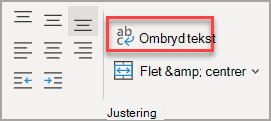I Microsoft Excel kan teksten ombrydes, så den vises på flere linjer i en celle. Du kan formatere cellen for at ombryde teksten automatisk eller angive et manuelt linjeskift.
Ombryde tekst automatisk
-
Markér de celler, du vil formatere, i et regneark.
-
Vælg Ombryd tekst i gruppen Justering under fanen Hjem.
Bemærkninger!:
-
Dataene i cellen ombrydes, så de passer til kolonnebredden. Det betyder, at hvis du ændrer kolonnebredden, tilpasses ombrydningen automatisk.
-
Hvis ikke hele den ombrudte tekst kan ses, kan det skyldes, at rækken er indstillet til en bestemt højde, eller at teksten er i et celleområde, der er blevet flettet.
-
Justere rækkehøjden for at gøre al den ombrudte tekst synlig
-
Markér den celle eller det område, som du vil justere rækkehøjden på.
-
Vælg Formatér i gruppen Celler under fanen Hjem.
-
Benyt en af følgende fremgangsmåder under Cellestørrelse:
-
Hvis du vil justere rækkehøjden automatisk, skal du vælge Tilpas rækkehøjde automatisk.
-
Hvis du vil angive en rækkehøjde, skal du vælge Rækkehøjde og derefter skrive den ønskede rækkehøjde i feltet Rækkehøjde .
Tip!: Du kan også trække rækkens nederste kant til den højde, hvor al den ombrudte tekst vises.
-
Angive et linjeskift
Du kan starte en ny linje med tekst på ethvert sted i en celle:
-
Dobbeltklik på den celle, hvor du vil indsætte et linjeskift.
Tip!: Du kan også markere cellen og derefter trykke på F2.
-
Markér det sted i cellen, hvor du vil indsætte linjeskiftet, og tryk på Alt+Enter.
Har du brug for mere hjælp?
Du kan altid spørge en ekspert i Excel Tech Community eller få support i community'er.